说实话——在Excel中进行时间统计就像蒙眼玩魔方一样棘手。无论是计算员工工时、项目周期,还是想弄清自己究竟在会议上花了多少时间(剧透:大概率超乎想象),准确计算时长都至关重要。
匡优Excel团队对电子表格了如指掌,我们致力于让您的工作更轻松。以下是关于Excel时间累加的全攻略——无需高深数学功底。
Excel时间运算的独特逻辑
首先要解析Excel的时间机制。Excel将时间视为一天的分数——24小时=1。因此早晨6点实际是0.25(一天的四分之一),中午12点是0.5,傍晚6点是0.75。看似奇怪,但掌握后会让时间计算事半功倍。
专业提示:右键单击单元格,选择“设置单元格格式”并切换至“时间”格式即可见证其魔力。需要显示秒数?同样可以自定义格式。
基础时长累加:必备实用技巧
从简单场景开始:假设您从上午9点工作到下午5点:
- 在A1输入开始时间(9:00 AM)
- 在B1输入结束时间(5:00 PM)
- 在C1输入公式:=B1-A1
叮——您已得到8小时。但结果显示可能是0.333(即8/24)。转换为易读格式只需:
- 右键单击结果单元格
- 选择“设置单元格格式”
- 点击“自定义”
- 输入[h]:mm
现在将显示为“8:00”——清晰多了!
当工作日超时运转
这是多数人遇到的瓶颈。Excel默认在24小时后重置(如同老式电子钟)。但若需统计连续加班时长怎么办?
解决方案:使用刚才的[h]:mm格式。方括号让Excel突破24小时限制,30小时将显示为30:00而非重置为6:00。
实践示例:
- 在B1-B5记录每日工时
- 在B6输入:=SUM(B2:B6)
- 设置为[h]:mm格式
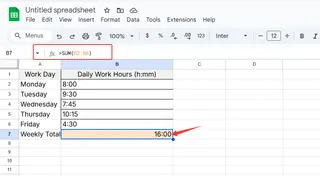
现在可直观查看多日总工时——自由职业者和项目经理的必备技能。
进阶技巧:TIME函数应用
需要添加特定时间增量?TIME函数将成为您的得力助手。要在开始时间增加3小时30分钟?
公式:=A1+TIME(3,30,0)
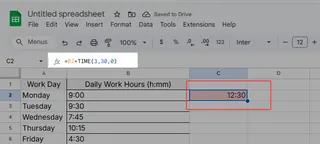
三个参数分别代表时、分、秒。特别适用于:
- 计算含休息的结束时间
- 为会议增加缓冲时间
- 预估任务时长
跨时区协作秘籍
需要协调全球团队时区?纽约(EST)转伦敦(GMT)只需:
- 在A1输入美东时间
- 在B1输入:=A1+TIME(5,0,0)
根据时差调整小时数即可。注意夏令时可能需要微调。
自动化效率革命
何苦手动计算?搭建周度追踪模板:
- A列:开始时间
- B列:结束时间
- C列:=B1-A1(下拉填充)
- 末尾单元格:=SUM(C1:C5)
现在每周总工时将随数据变更自动更新——高效省时!
超时可视化预警
用条件格式打造智能报表:
- 选中工时数据区域
- 点击「开始」>「条件格式」>「新建规则」
- 选择「使用公式」
- 输入:=C1>TIME(8,0,0)
- 设置高亮颜色
超过8小时的工作日将自动标出——有效管理工作负荷。
常见时间计算陷阱及解决方案
即使专家也会遇到这些状况:
- #VALUE!错误:通常因文本与时间数据混用,请核查输入内容
- 负时间:结束时间早于开始时间导致,可用ABS()修正或检查数据
- 超24小时显示异常:始终牢记[h]:mm格式就是您的解决方案
超越基础:让匡优Excel为您赋能
虽然这些技巧很实用,但若能让电子表格自动处理岂不更妙?这正是匡优Excel的革新之处。
无需记忆公式,您可以:
- 输入“汇总本周工时”立即获得总数
- 自动规范时间数据格式
- 获取智能时间跟踪方案建议
匡优Excel通过AI技术消除时间计算烦恼,让您专注真正重要的工作内容。
省时专业技巧锦囊
最后奉上进阶诀窍:
- ALT + :(冒号)快速插入当前时间
- CTRL + SHIFT + @ 为选中单元格应用时间格式
- 通过数据验证创建循环时间下拉菜单
成为时间管理大师
现在您已掌握征服Excel时间统计的全套技能。从基础累加到跨时区计算,足以应对各类时间管理挑战。
切记——手动方法虽有效,但匡优Excel正在重塑电子表格的交互方式。当AI能瞬时完成运算,何必再耗费时间手动输入公式?
准备好提升Excel技能了吗?未来那个节省大量计算时间的您,一定会感谢现在的决定。








